Wer den Highscore eines Games auf dem iPhone 6 festhalten und mit Freunden teilen, einen lustigen Chat in ein soziales Netzwerk hochladen oder eine andere Anzeige auf dem Display abspeichern möchte, der macht am besten einen Screenshot auf dem iPhone 6 oder iPhone 6 Plus. Dieser Screenshot ist mit einer einfachen Tastenkombination erstellt und wird direkt auf dem iPhone 6 gespeichert. Anschließend lässt er sich wie jedes selbstgemachte Foto auf unterschiedliche Weise nutzen. Ein Screenshot speichert immer die komplette Anzeige auf dem Display ab.
Anleitung: Screenshot machen beim iPhone 6 und 6 Plus
Mit einer einfachen Tastenkombination ist es beim iPhone 6 und iPhone 6 Plus möglich, einen Screenshot zu erstellen. Wir erklären, wie in drei Schritten beim iPhone 6 ein Screenshot gemacht und danach auf Wunsch geteilt wird.
Schritt 1:
Bevor ein Screenshot auf dem iPhone 6 gemacht werden kann, muss der Inhalt aufgerufen werden, von dem der Screenshot erstellt werden soll.
Schritt 2:
Nachdem der Inhalt auf dem Display zu sehen ist, wird eine einfache Tastenkombination gedrückt, um auf dem iPhone 6 einen Screenshot zu machen. Dabei handelt es sich um den Home Button am unteren Rand des Geräts und den Ein-/Aus-Schalter am oberen, rechten Seitenrand des iPhones. Daraufhin leuchtet das Display einmalig auf und ein Signalton erscheint. Jetzt ist der Screenshot auf dem iPhone 6 oder iPhone 6 Plus gespeichert.
Schritt 3:
Wie auch alle Fotos, wird der Screenshot auf dem iPhone in der App Fotos gespeichert. Hier kann der soeben gemachte Screenshot aufgerufen werden. Danach lässt er sich zum Beispiel in ein soziales Netzwerk hochladen, per Messenger oder MMS versenden oder an eine E-Mail anhängen. Dazu wird der Share-Button gedrückt, der sich unten links auf dem Display befindet.
Tipp: Diese Anleitung lässt sich nicht nur für Screenshots auf dem iPhone 6 oder iPhone 6 Plus nutzen. Auf die gleiche Weise werden auch Screenshots mit älteren iPhones, iPads oder dem iPod gemacht. Das gilt auch für Geräte, die mit einer älteren iOS Version ausgestattet sind.


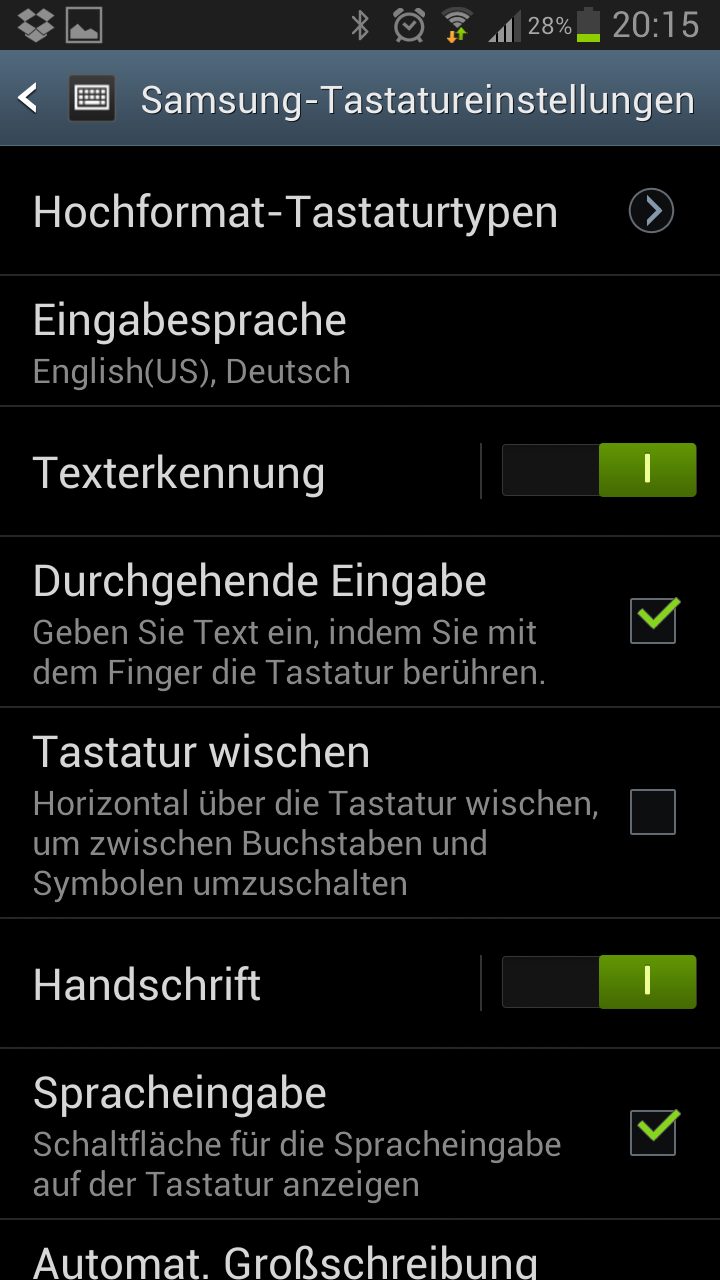


No Comments